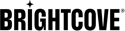Aperçu
Insertion d'annonces côté serveur (SSAI) vous permet d'assembler des annonces dans votre flux de contenu vidéo pour offrir une expérience de visionnage semblable à celle de la télévision. Pour lire un flux en direct avec les SDK natifs, vous devez transmettre le jeton de lecture avec votre demande de vidéo.
Live vous SSAI permet de :
- Insérez des annonces à l'aide de points de repère envoyés par votre encodeur ou créez un point de repère instantané à l'aide du Live API
- Ingérer des éléments « slate » pour remplir tout temps publicitaire inutilisé
- Évitez les bloqueurs de publicités avec des publicités qui sont cousues dans le flux en direct côté serveur
Étapes
Pour lire un flux en direct avec SSAI, procédez comme suit :
- Créer une configuration d'annonce en direct en utilisant Video Cloud Studio
- Facultatif : Créez des ressources en ardoise et/ou insérez des points de repère et des balises publicitaires
- Créer un événement en direct
- Obtenez le jeton de lecture
-
Créez votre application :
- Demander une pause publicitaire
Créer un événement en direct
Par défaut, votre diffusion en direct utilisera un CDN Brightcove. Si vous préférez, vous pouvez utiliser votre propre choix de CDN (BYO CDN ou "apportez votre propre bande passante"). Pour utiliser votre propre CDN, incluez l'étape facultative dans cette section et dans le Obtenez le jeton de lecture section.
Pour créer un événement en direct, procédez comme suit :
- Se référer au Implémentation des publicités côté serveur dans le module en direct document.
- Élargir la Options avancées section.
-
Sélectionnez Activer l'insertion publicitaire côté serveur (SSAI), puis choisissez une liste complète.
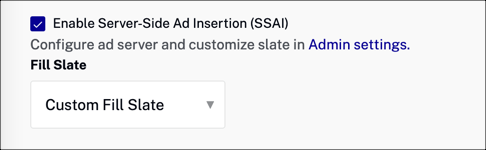
Activer SSAI -
Facultatif: Pour utiliser votre propre CDN, incluez ces étapes supplémentaires :
-
Dans le Options avancées rubrique, sélectionnez le Ajouter une configuration multi CDN option.

Configuration multi-CDN -
Saisissez une étiquette et une URL pour votre propre CDN. Pour plus de détails, consultez le Options de diffusion de contenu document.

Ajouter une étiquette et une URL
-
- Lorsque vous avez terminé de configurer votre événement en direct, cliquez sur Créer un évènement.
Obtenez le jeton de lecture
Lorsque vous activez SSAI avec votre diffusion en direct, le code d'intégration du lecteur contiendra un adConfigId paramètre. Cette valeur est le jeton de lecture, que vous utiliserez lors de la demande de contenu vidéo dans votre application.
Pour obtenir le jeton de lecture, procédez comme suit :
- Dans Video Cloud Studio, revenez au Habitent module.
- Dans la navigation de gauche, sélectionnez Publier et intégrer.
-
Dans le Options de lecteur en direct section, développez la Sélectionnez la configuration de l'annonce option et sélectionnez votre configuration d'annonce en direct que vous avez créée à l'étape précédente.
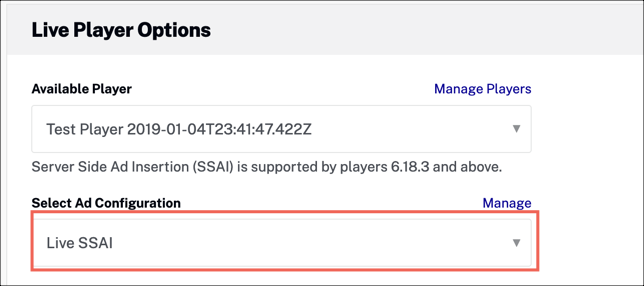
Sélectionnez la configuration de l'annonce -
Copiez le Code d'intégration standard dans votre presse-papiers.
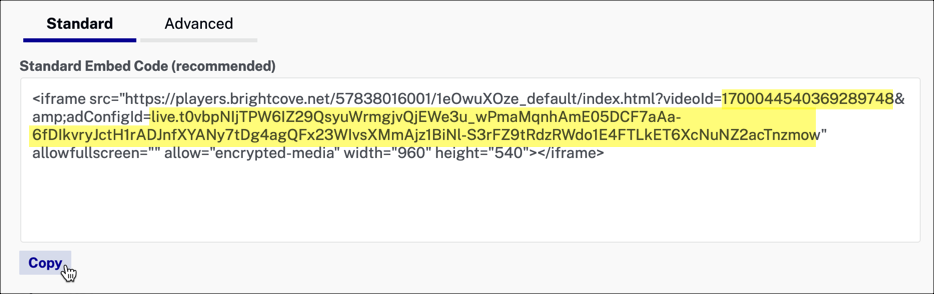
Code intégré -
À partir du code d'intégration, copiez le
VideoIdvaleur du paramètre. Vous utiliserez cette valeur dans une étape ultérieure. Il devrait ressembler à ceci :1700044540369289748 -
À partir du code d'intégration, copiez le
adConfigIdvaleur du paramètre. Vous utiliserez ces valeurs dans une étape ultérieure. LesadConfigIdvalue est le jeton de lecture transmis lors de la demande de contenu de votre bibliothèque Video Cloud. Il devrait ressembler à ceci :live.t0vbpNIjTPW6IZ29QsyuWrmgjvQjEWe3u_wPmaMqnhAmE05DCF7aAa-6fDIkvryJctH1rADJnfXYANy7tDg4agQFx23WIvsXMmAjz1BiNl-S3rFZ9tRdzRWdo1E4FTLkET6XcNuNZ2acTnzmow - Vous aurez également besoin de l'identifiant de compte et de la clé de stratégie pour votre compte.
Implémentation Android
Pour lire un flux en direct, vous incluez le adConfigId paramètre et la valeur de votre jeton de lecture à votre demande de vidéo.
Suivez ces étapes pour créer votre application :
- Utilisez le Exemple d'application SSAI de base comme point de départ pour votre code.
- Dans le res/valeurs/chaînes.xml fichier, remplacez ce qui suit par vos propres valeurs
- Identifiant de compte
- Clé de stratégie
- Identifiant de la vidéo (à partir du Obtenez le jeton de lecture section ci-dessus)
-
Dans le MainActivity.java fichier, remplacez le
ad_config_idvaleur avec votre jeton de lecture (URL live) que vous avez copié depuis le module Live dans le Obtenez le jeton de lecture rubrique ci-dessus.private final String AD_CONFIG_ID_QUERY_PARAM_VALUE = "live.t0vbpNIjTPW6IZ29QsyuWrmgjvQjEWe3u_wPmaMqnhAmE05DCF7aAa-6fDIkvryJctH1rADJnfXYANy7tDg4agQFx23WIvsXMmAjz1BiNl-S3rFZ9tRdzRWdo1E4FTLkET6XcNuNZ2acTnzmow"; -
Les
ad_config_idavec la valeur de votre jeton de lecture est ajoutée à la requête HTTP en tant que paramètre de requête.HttpRequestConfig httpRequestConfig = new HttpRequestConfig.Builder() .addQueryParameter(AD_CONFIG_ID_QUERY_PARAM_KEY, AD_CONFIG_ID_QUERY_PARAM_VALUE) .build(); -
Faites l'appel de catalogue à l'API Playback avec votre identifiant de diffusion en direct et la requête HTTP mise à jour.
catalog.findVideoByID(getString(R.string.video_id), httpRequestConfig, new VideoListener() { @Override public void onVideo(Video video) { plugin.processVideo(video); } }); -
Votre application est prête à lire le flux en direct.
Pour plus de détails sur l'utilisation des flux en direct activés pour SSAI avec le SDK natif pour Android, consultez le Modifications du plug-in SSAI dans 6.9.0 article de blog.
Implémentation iOS
Pour lire un flux en direct, vous incluez le adConfigId paramètre et la valeur de votre jeton de lecture à votre demande de vidéo.
Suivez ces étapes pour créer votre application :
- Utilisez le Exemple d'application SSAI de base comme point de départ pour votre code.
- Dans le ViewController.swift fichier, remplacez ce qui suit par vos propres valeurs
- Identifiant de compte
- Clé de stratégie
- Identifiant de la vidéo (à partir du Obtenez le jeton de lecture section ci-dessus)
-
Dans le ViewController.swift fichier, remplacez le
AdConfigIdvaleur avec votre jeton de lecture (URL live) que vous avez copié depuis le module Live dans le Obtenez le jeton de lecture rubrique ci-dessus.static let AdConfigId = "live.t0vbpNIjTPW6IZ29QsyuWrmgjvQjEWe3u_wPmaMqnhAmE05DCF7aAa-6fDIkvryJctH1rADJnfXYANy7tDg4agQFx23WIvsXMmAjz1BiNl-S3rFZ9tRdzRWdo1E4FTLkET6XcNuNZ2acTnzmow"; -
Les
AdConfigIdavec la valeur de votre jeton de lecture est ajoutée à la requête HTTP en tant que paramètre de requête.let queryParameters = [kBCOVPlaybackServiceParamaterKeyAdConfigId: Constants.AdConfigId] -
Faites l'appel de catalogue à l'API Playback avec votre identifiant de diffusion en direct et la requête HTTP mise à jour.
playbackService.findVideo(withVideoID: Constants.VideoId, parameters: queryParameters) { [weak self] (video: BCOVVideo?, jsonResponse: [AnyHashable: Any]?, error: Error?) -> Void in guard let _video = video else { print("ViewController Debug - Error retrieving video: \(error?.localizedDescription ?? "unknown error")") return } self?.playbackController?.setVideos([_video] as NSFastEnumeration) } - Votre application est prête à lire le flux en direct.